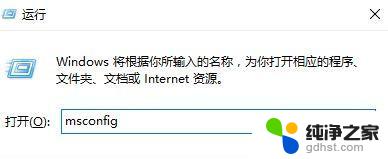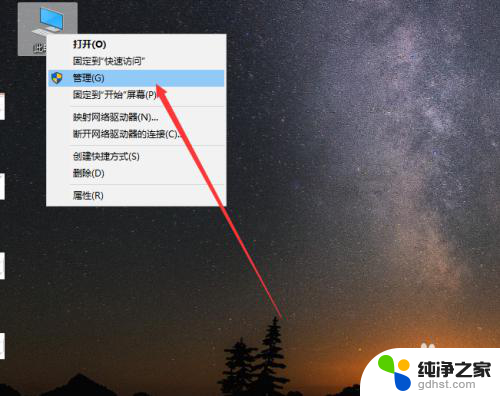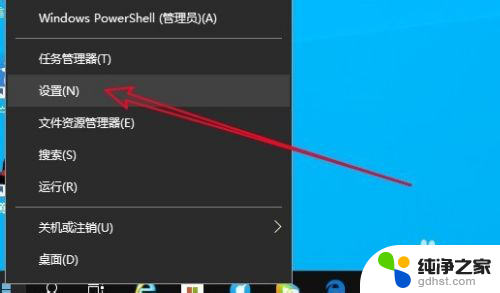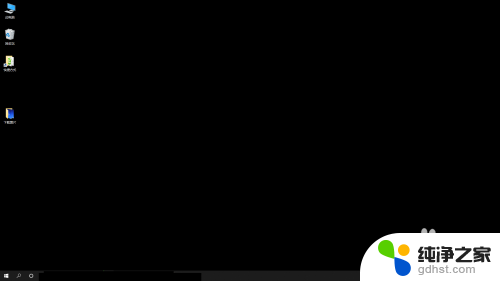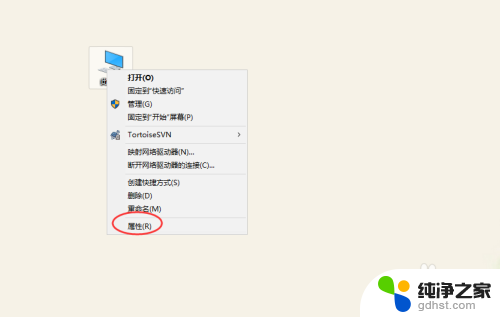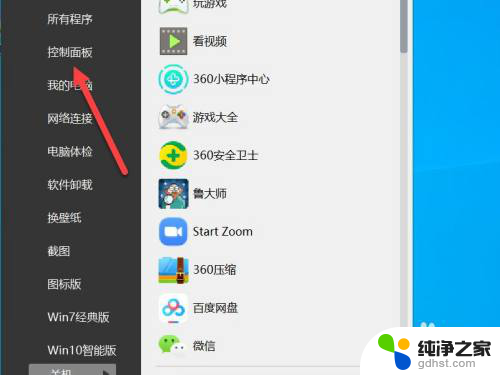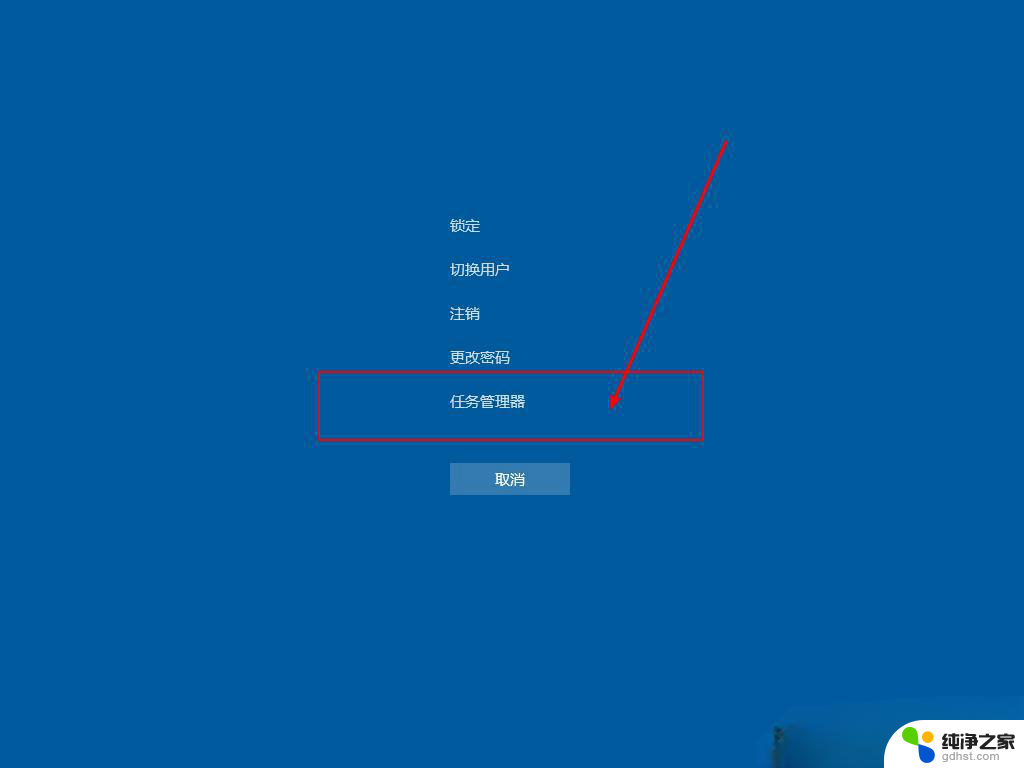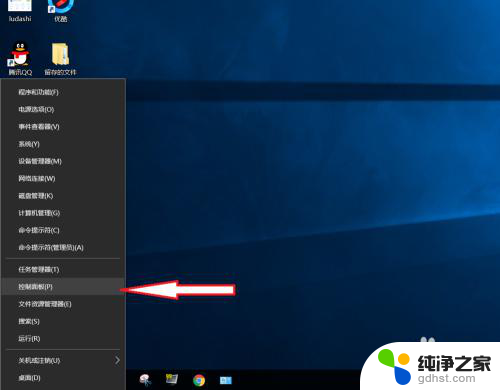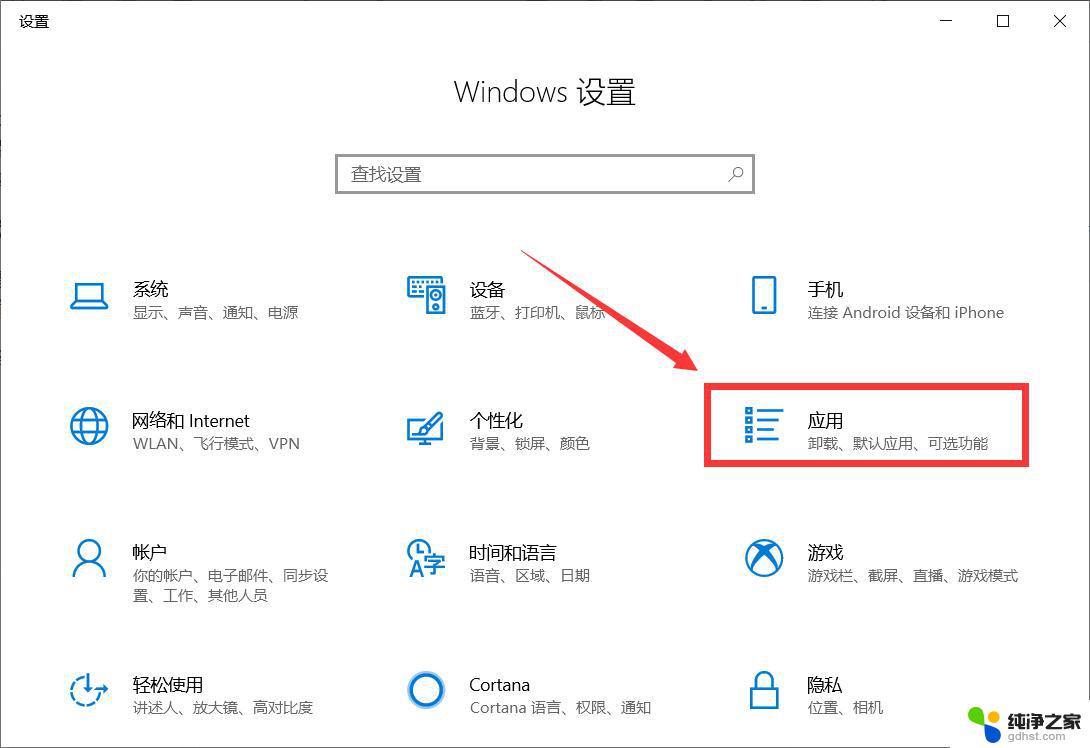电脑打开程序总是弹出是否允许
更新时间:2024-07-21 12:01:29作者:jiang
在使用Windows 10操作系统的过程中,不少用户可能会遇到一个问题,就是每次打开程序时都会弹出一个提示窗口,询问是否允许该软件打开,这种情况可能会让人感到困扰,但实际上这是系统的一项安全设置。在Win10系统中,为了保护用户的电脑安全,系统会在每次打开需要管理员权限的软件时都进行确认操作,以确保用户的操作行为是合法的。虽然这种提示可能稍显繁琐,但也是为了保障用户的电脑安全,让用户能够更加放心地使用电脑。
方法如下:
1、首先保证电脑是管理员账户,然后右键点击“此电脑”图标。在弹出的窗口中选择“属性”。
2、在弹出的属性界面中点击左下角处“安全性与维护”选项。
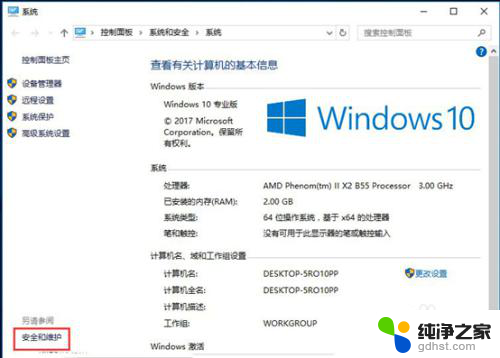
3、然后选择“更改用户账户控制设置”。
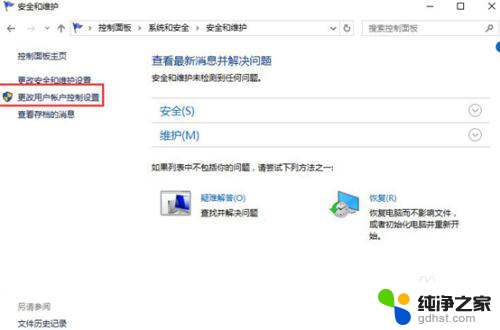
4、在用户账户控制设置界面中,一般情况下可以看到下图中的显示界面。
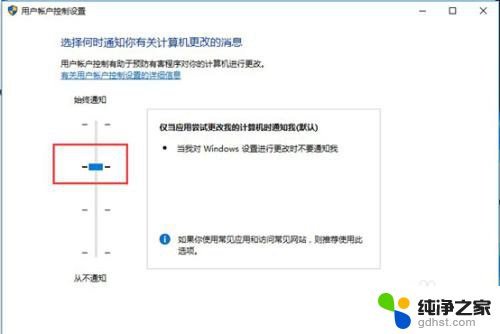
5、直接将其改为“从不通知”,如图所示:
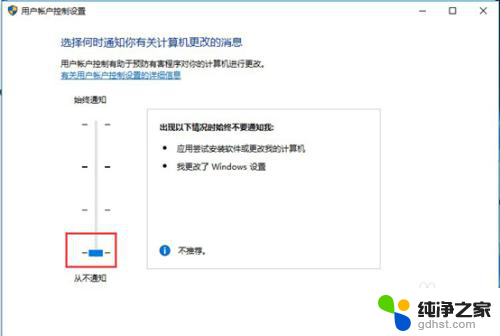
以上就是电脑打开程序总是弹出是否允许的全部内容,如果遇到这种情况,你可以按照以上步骤解决,非常简单快速。